BS3000远程商店系统管理.docx
《BS3000远程商店系统管理.docx》由会员分享,可在线阅读,更多相关《BS3000远程商店系统管理.docx(14页珍藏版)》请在冰点文库上搜索。
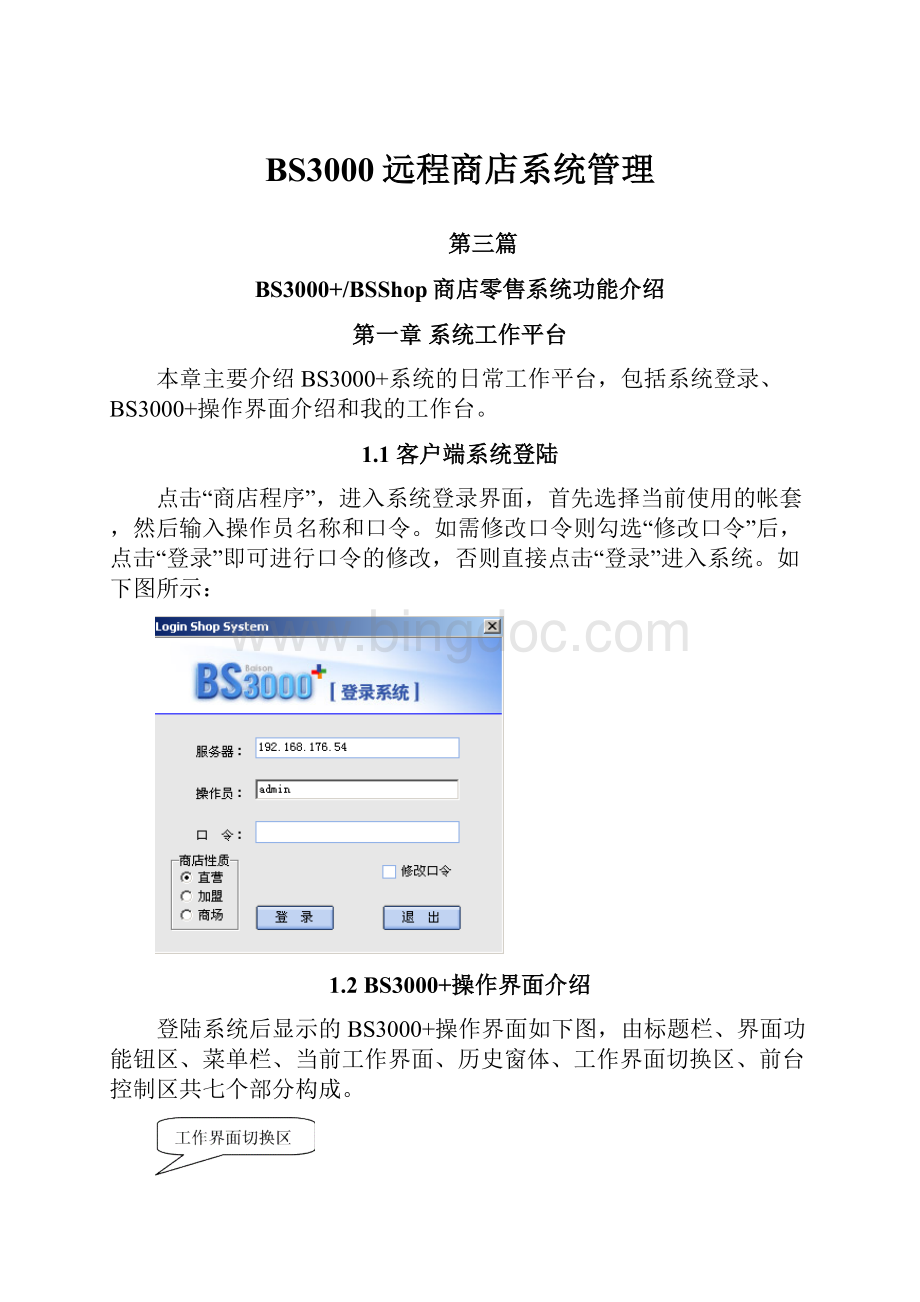
BS3000远程商店系统管理
第三篇
BS3000+/BSShop商店零售系统功能介绍
第一章系统工作平台
本章主要介绍BS3000+系统的日常工作平台,包括系统登录、BS3000+操作界面介绍和我的工作台。
1.1客户端系统登陆
点击“商店程序”,进入系统登录界面,首先选择当前使用的帐套,然后输入操作员名称和口令。
如需修改口令则勾选“修改口令”后,点击“登录”即可进行口令的修改,否则直接点击“登录”进入系统。
如下图所示:
1.2BS3000+操作界面介绍
登陆系统后显示的BS3000+操作界面如下图,由标题栏、界面功能钮区、菜单栏、当前工作界面、历史窗体、工作界面切换区、前台控制区共七个部分构成。
标题栏:
显示系统名称及现在位置。
界面功能钮区:
提供帮助、锁屏的操作功能
菜单栏:
采用树形结构列出系统所有功能模块,通过菜单栏打开所需的业务模块和业务单据。
当前工作界面:
系统提供集合全部业务的企业应用门户图,在企业应用门户中点击某业务模块可以进入该业务管理模块的导航图,点击导航图中的单据名称或某操作功能可以进入该单据操作窗体或执行相应的操作。
历史窗体:
点击
可以选择进入之前进入过的操作窗体。
工作界面切换区:
在这里可以点击“商店工作台”、“快捷桌面”和“商店监控”进入相应的工作界面。
商店工作台包括前台控制区、待办事项两部分。
用户可以根据自己实际需要添加快捷桌面。
(商店监控的作用待续~~)
前台控制区:
在进入前台之前,必须在前台控制区选择“开始营业”然后选择“前台收银”启用前台POS程序。
一天营业结束选择“结束营业”,做“销售日结”将该天的销售小票转为零售销货单、零售退货单。
第二章系统管理
2.1账套维护
2.1.1数据库升级
打开菜单“系统管理”/“帐套维护”/“数据库升级”,如下图所示:
点击选择文件,在本地目录中选择商店系统升级脚本,然后点”确定”按钮,完成升级.
2.1.1备份账套
打开菜单“系统管理”/“帐套维护”/“备份账套”。
如下图所示:
图:
备份帐套
1.选择备份帐套,系统会自动生成一个备份文件名,默认备份文件名为系统名称+备份帐套日期,备份名称可修改。
备份路径不可修改。
2.点击“确定”,手工备份业务帐套完成。
(注意:
备份数据库时要求商店数据库建在本地。
)
2.1.2恢复账套
打开菜单“系统管理”/“帐套维护”/“恢复账套”。
选择恢复的帐套,点击“选择文件”,选择备份文件,点击“确定”,恢复帐套完成。
如下图所示。
图:
恢复帐套
2.1.3清除年度数据(改功能暂没实现)
2.2参数设置
2.2.1商店参数配置
只有当商店性质为“商场”性质时,商店参数配置允许修改,其他性质的商店的这些都是由总部新增,通过FTP传到商店,商店对它只能浏览不能编辑。
图:
商店参数设置
2.2.2业务参数配置
在系统设置-参数设置-业务参数配置中,常规项只能查看控制,高级中可以设置负库存控制和商品图片路径,然后点右下角保存,如下图.
2.2.3收银台参数设置
设置收银台中显示的一些信息以及外设和小票的设置格式。
界面如下:
菜单
页面
内容
说明
收银台参数设置
基本参数
商店代码
自动获取商店代码,不能修改
显示名称
收银系统和小票中显示的公司名称
屏保提示语
屏保内容设置
明细区显示风格
有商品条码式和货号尺码式两种设置
默认结算方式
设定默认结算方式,取值为“基础档案-销售信息-收款台结算方式”中结算方式代码
默认店员
设定前台销售默认的店员号
前台负库存提示
设定收银系统是否启用负库存提示
外观设置:
启用和设定打印机、客显和钱箱等外设参数
打印机类型
有普通小票打印机、票据打印机和IBM一体打印机三个选项,其中票据打印机可使用RTM自定义小票格式,另外两种打印机须在小票格式设置中修改打印格式。
打印机切纸
只对小票打印机有效
打印格式
设置条码打印格式,分为条码式、条码名称式、货号名称式和货号尺码式四种
钱箱连接方式
设置钱箱接入方式
钱箱驱动文件
小票格式设置
选择小票打印的内容和格式
2.3权限管理
权限管理的操作过程如下:
新建角色,为角色分配权限,为操作员指定角色。
2.3.1角色
打开系统管理/权限管理/角色,界面如下:
2.3.2操作员
打开系统管理/权限管理/操作员,界面如下:
在此可为操作员分配角色明细,和价格权限。
2.3.3权限
打开系统管理/权限管理/权限,界面如下:
在此为各个角色分配权限。
2.4班组管理
2.4.1排班计划
系统管理/班组管理/排班计划,界面如下图(a):
窗体底部有两个按钮:
(1)选择“排班维护”给选定日期安排班组,安排好班组之后回到日期界面单击日期上的“w”还可以记录该日期的天气情况,见下图(b)。
(2)选择“查看本月排班”,界面如图(c)。
图(a)
图(b)
图(c)
2.4.2考勤
系统管理/班组管理/考勤,界面如下图(a):
双击有排班计划的日期,出现界面(b)根据值班店员的考勤情况打钩,确认无误后保存。
图(a)
图(b)
2.5业务管理
2.5.1业务纠错单
系统设置-业务管理-业务纠错单中,点刷新查看零售业务中纠错后盛程的业务纠错单,如下图.